华为打印机pixlab b5怎么加粉 华为打印机pixlab b5加粉的方法
更新时间:2022-12-24 14:15:53作者:huige
在使用打印机的时候,如果遇到缺粉的话就需要进行加粉,不然就不能正常打印了,但是有用户使用的是华为打印机pixlab b5,不知道要怎么加粉,方法并不会难,今天小编就给大家介绍一下华为打印机pixlab b5加粉的方法供大家参考吧。
方法如下:
1、首先按下粉盒仓的解锁按钮,解锁后就能直接拔出粉盒了。
(取出时可能会有残留,避免沾染到身上,一旦碰到建议立刻去清洗)
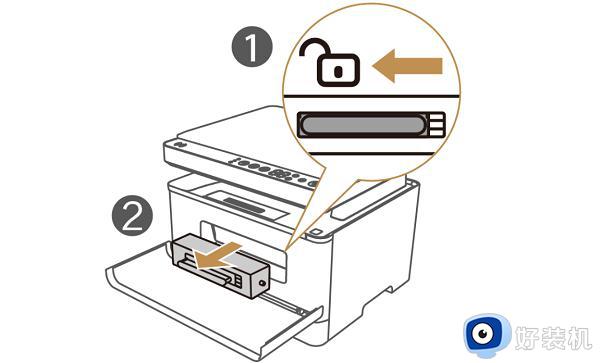
2、拔出旧粉盒后,我们将新粉盒拿出来,并轻轻摇晃2-3下将它摇匀。
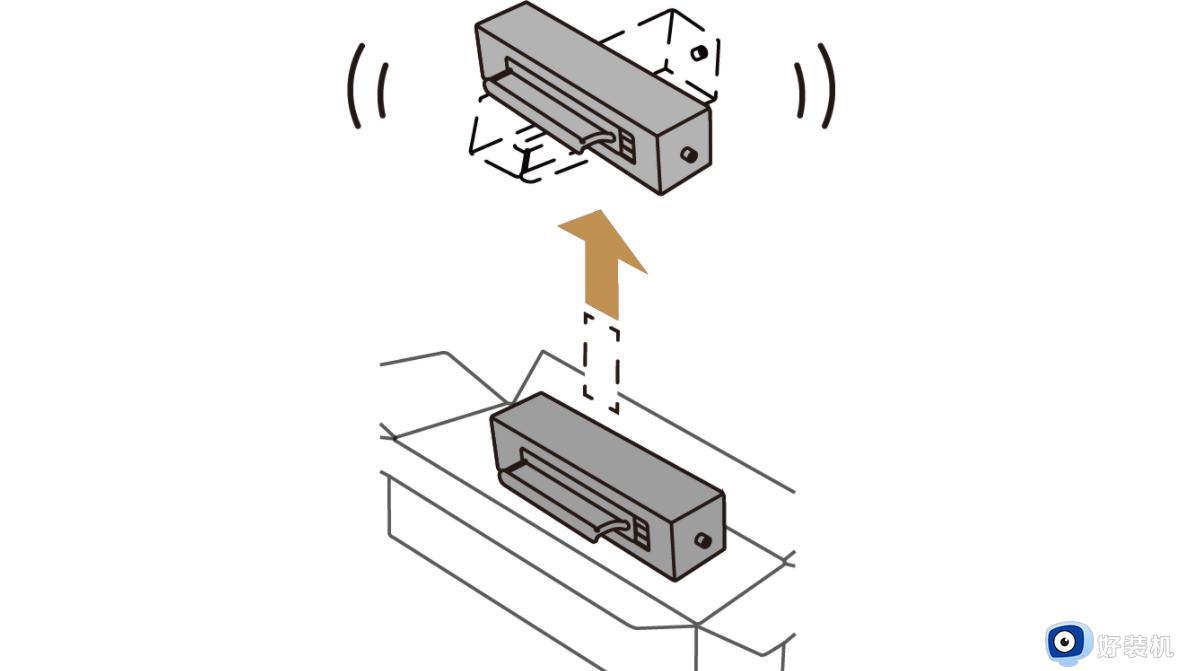
3、摇匀后,将它插入粉盒仓,并按下锁定键以锁住它。
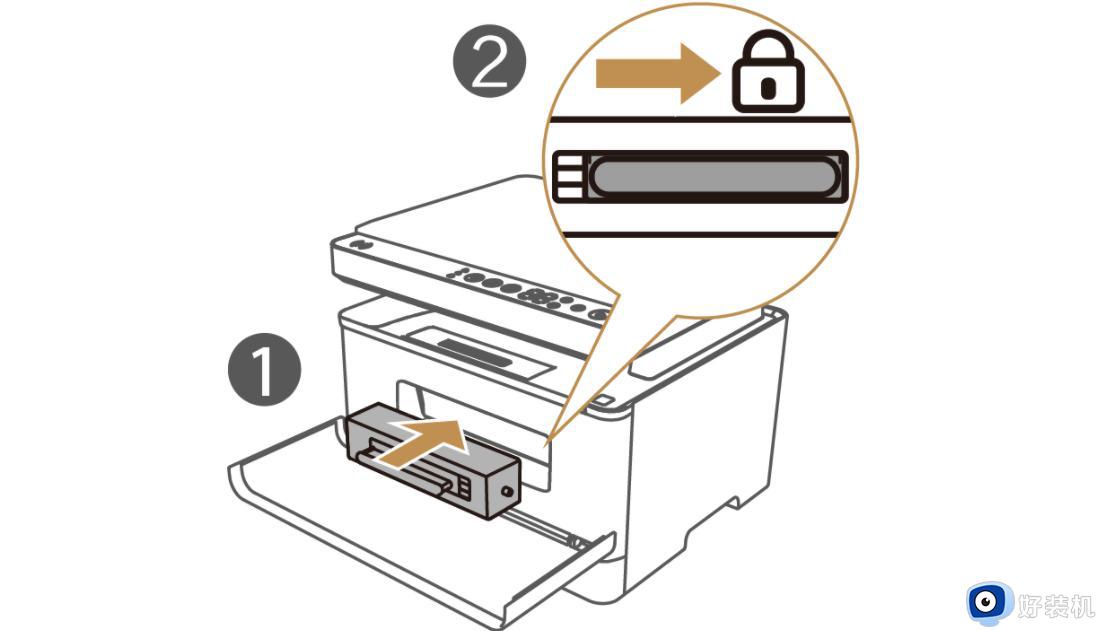
4、最后,两指同时按住“+”和“-”两个按钮。直到屏幕数字变为“66”时松开。
5、松开后,等待机器发出“嗡嗡”声代表正在重置粉盒。过100s左右嗡嗡声停止,说明重置完成就能正常使用了。
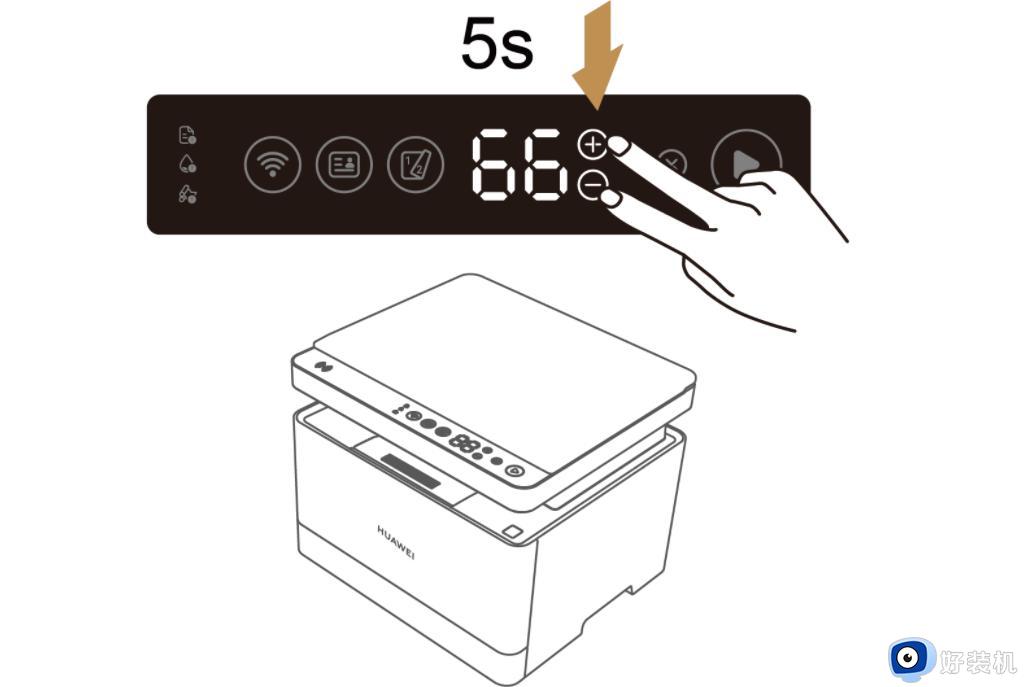
上述给大家讲解的就是华为打印机pixlab b5怎么加粉的详细内容,如果你也想的话,就可以学习上面的方法来进行加粉了。
华为打印机pixlab b5怎么加粉 华为打印机pixlab b5加粉的方法相关教程
- 华为打印机pixlab x1显示7F怎么办 华为打印机pixlab x1出现7F故障如何处理
- 华为打印机pixlab x1卡纸怎么处理 华为打印机pixlab x1卡纸如何修复
- 打印机粉盒怎么加粉 打印机墨盒怎么加墨粉图解
- 震旦打印机加碳粉正确方法 震旦打印机如何加碳粉
- 联想打印机如何加墨粉 联想打印机加墨粉图解
- 激光打印机加碳粉教程 激光打印机怎么加碳粉
- 惠普打印机怎么加碳粉 惠普打印机加碳粉步骤图解
- 惠普m305d打印机怎样加墨粉 惠普m305d打印机加墨粉步骤图解
- 惠普打印机怎么加墨粉 惠普打印机加墨粉步骤
- 惠普m305d打印机怎样加墨粉 惠普m305d打印机加墨粉步骤图解
- 电脑无法播放mp4视频怎么办 电脑播放不了mp4格式视频如何解决
- 电脑文件如何彻底删除干净 电脑怎样彻底删除文件
- 电脑文件如何传到手机上面 怎么将电脑上的文件传到手机
- 电脑嗡嗡响声音很大怎么办 音箱电流声怎么消除嗡嗡声
- 电脑我的世界怎么下载?我的世界电脑版下载教程
- 电脑无法打开网页但是网络能用怎么回事 电脑有网但是打不开网页如何解决
电脑常见问题推荐
- 1 b660支持多少内存频率 b660主板支持内存频率多少
- 2 alt+tab不能直接切换怎么办 Alt+Tab不能正常切换窗口如何解决
- 3 vep格式用什么播放器 vep格式视频文件用什么软件打开
- 4 cad2022安装激活教程 cad2022如何安装并激活
- 5 电脑蓝屏无法正常启动怎么恢复?电脑蓝屏不能正常启动如何解决
- 6 nvidia geforce exerience出错怎么办 英伟达geforce experience错误代码如何解决
- 7 电脑为什么会自动安装一些垃圾软件 如何防止电脑自动安装流氓软件
- 8 creo3.0安装教程 creo3.0如何安装
- 9 cad左键选择不是矩形怎么办 CAD选择框不是矩形的解决方法
- 10 spooler服务自动关闭怎么办 Print Spooler服务总是自动停止如何处理
